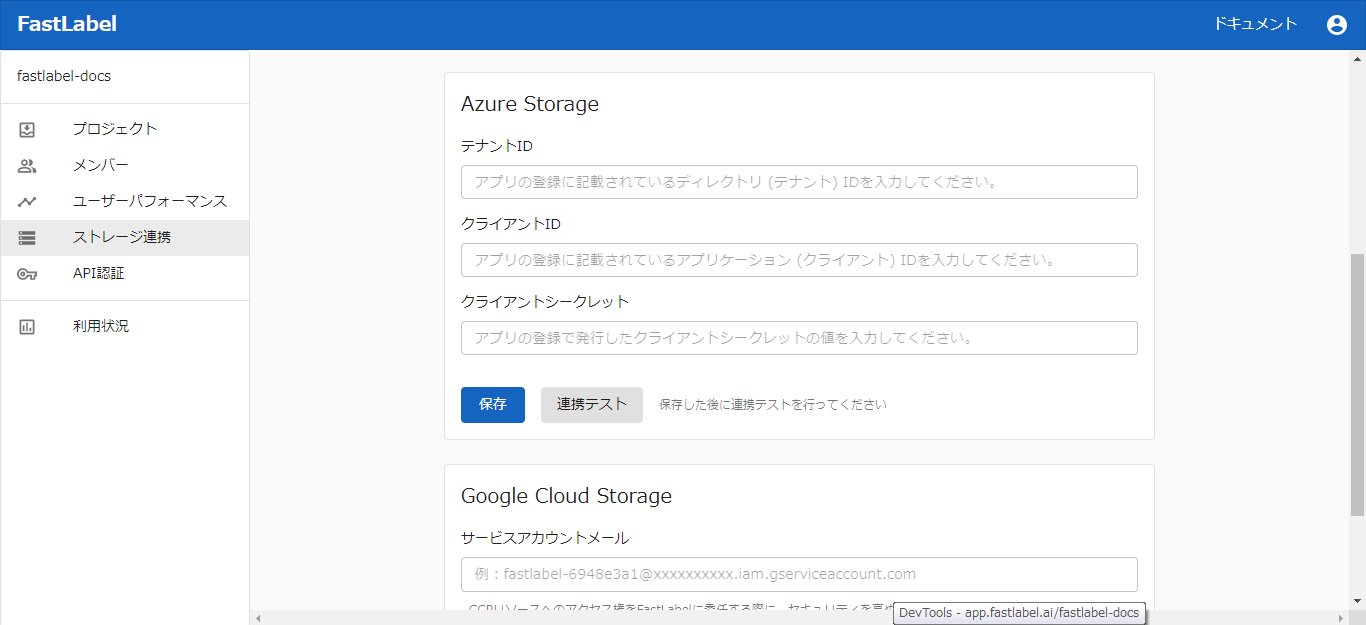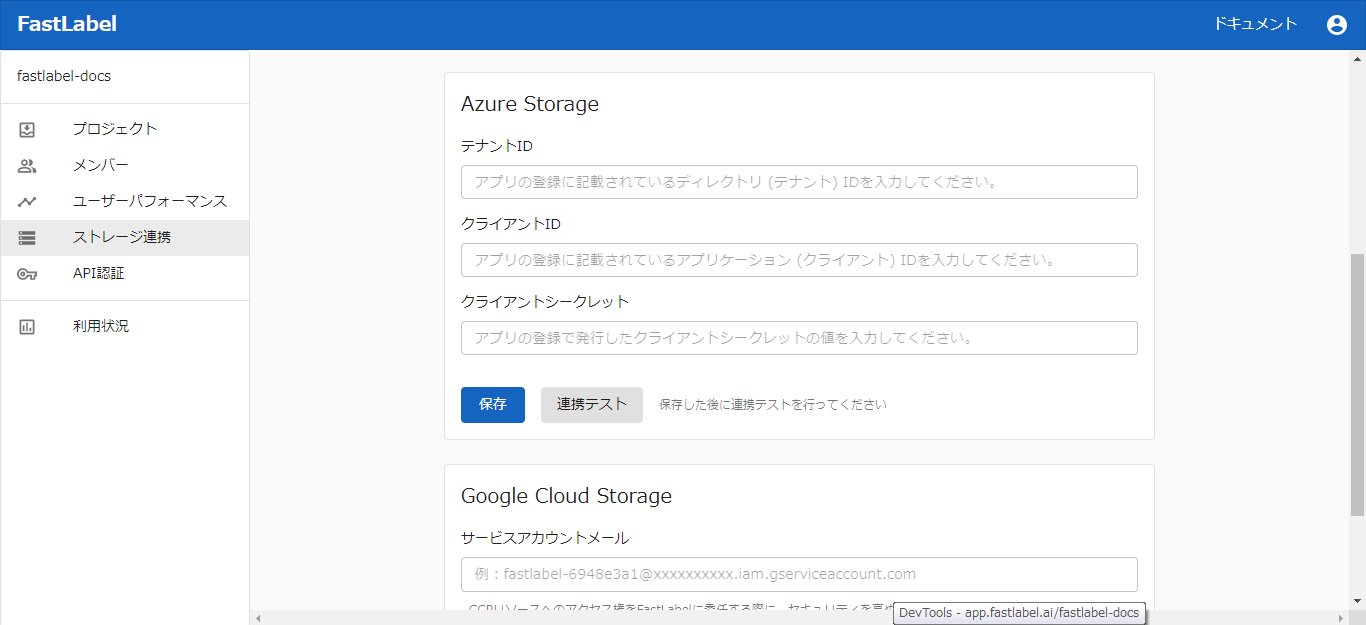ここではAzure Storageにあるデータをタスクとして登録する方法を説明します。Azure Storageの設定を行うには、ワークスペースのオーナー権限が必要です。
アプリ登録を作成する
- Azureポータルで、[アプリの登録] に移動し、[新規登録] をクリックします。
- 以下の各項目を入力し、[登録 ]をクリックします。
- 名前:
FastLabel Auth
- サポートされているアカウントの種類:
この組織ディレクトリのみに含まれるアカウント (既定のディレクトリ のみ - シングル テナント)
- [証明書とシークレット] メニューを選択します。
- [新しいクライアントシークレット]をクリックし、[説明]に
FastLabel ClientSecret 、[有効期限] に任意の期間を指定し、[追加]をクリックします。
- 発行されたクライアントシークレットの値を控えておいてください。
Blobの読み取りアクセス許可をアプリに付与する
- Azureポータルで、[サブスクリプション]に移動します。
- 対象のサブスクリプションをクリックします。
- [アクセス制御 (IAM)] メニューを選択し、[追加] > [ロールの割り当ての追加] をクリックします。
- 以下の各項目を入力し、[保存] をクリックします。
- 役割:
ストレージBlobデータ閲覧者 注:お客様側で任意のRoleを割り当てることもできます。
- アクセスの割り当て先:
ユーザー、グループ、またはサービスプリンシパル
- 選択:
FastLabel Auth
Azure StorageのCORSを設定する
テキスト、音声のAzure Storage連携ではCORSを設定する必要があります。
- ストレージアカウントの設定にある**[リソース共有(CORS)]** を押下します。
- Blobサービスに対して設定を行います。
- 許可されたオリジン:
https://app.fastlabel.ai
- 許可されたメソッド:
GET, HEAD
- 許可されたヘッダー:
x-ms-blob-content-type
- 公開されるヘッダー:設定なし
- 最長有効期限:
任意の数字(例:300)
- 保存ボタンを押下します。
ストレージ連携の設定をする
- [アプリの登録] で、作成したアプリを選択します。
- [ディレクトリ (テナント) ID] と [アプリケーション (クライアント) ID] をコピーし、[FastLabelワークスペース] の [ストレージ連携] メニューの [テナントID] と [クライアントID] に貼り付け、[クライアントシークレット]に「アプリ登録を作成する」の手順で控えておいた値を貼り付けます。
- [保存] をクリックします。
- [連携テスト] をクリックして連携できるかを確認します。
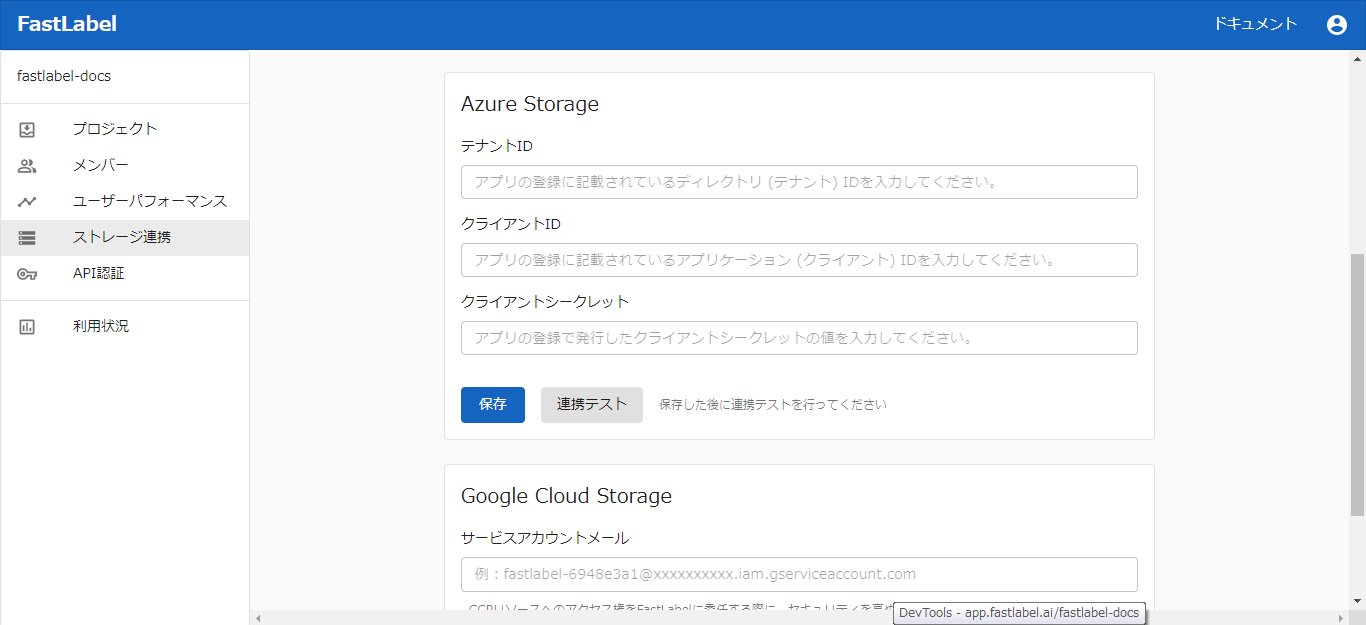
Azure Storageから連携してタスクを作成する
設定が完了したら、タスク作成時にAzure Storageからの連携が利用できるようになります。
Azure Storageから連携してタスクを作成する